Win10更新后上网问题快速解决攻略
时间:2025-05-29 14:27:20 206浏览 收藏
Windows 10系统升级后,部分用户可能会遇到无法正常联网的问题。本文详细介绍了三种解决方案:第一种是通过控制面板的疑难解答功能检测并修复网络问题;第二种是通过命令提示符重置网络配置;第三种是通过更改网络适配器设置并手动配置DNS服务器地址来解决连接问题。
Windows 10系统升级后,有时用户可能会遭遇一些意想不到的问题,比如有的朋友在完成系统更新后发现无法正常联网了。这种情况该如何处理呢?接下来就为大家详细介绍几种解决办法吧!
第一种解决方式:
1、先按下【Win】+【X】键,从弹出的菜单中选择【控制面板】。
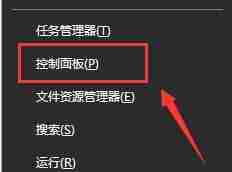
2、接着把控制面板中的查看模式调整为【小图标】,然后找到【疑难解答】并进入。
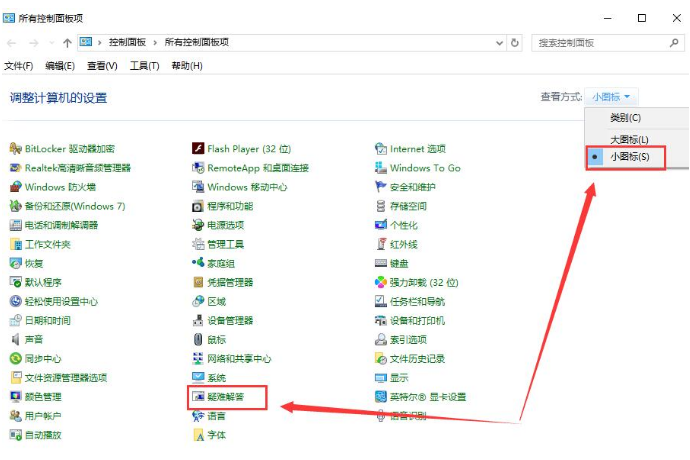
3、在【网络和Internet】分类下选择【连接到Internet】这一项。
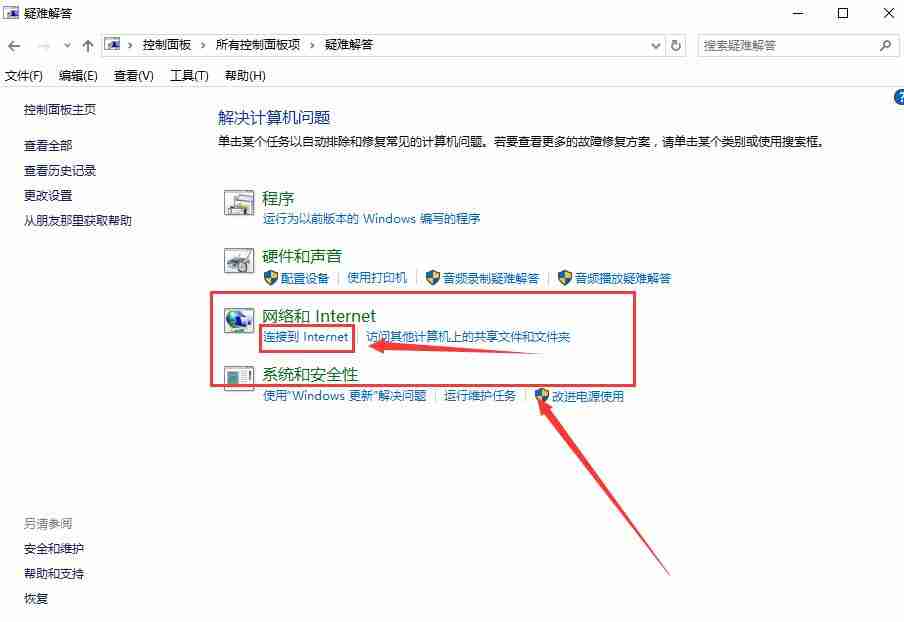
4、点击【下一步】按钮开始执行网络问题检测与修复。
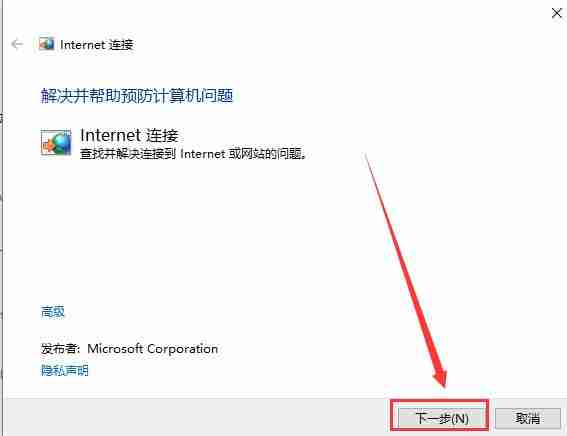
第二种解决方式:
1、同时按下【Win】+【X】快捷键,选择【命令提示符(管理员)】来打开命令行窗口。
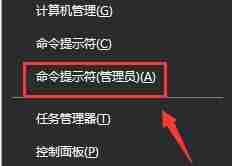
2、随后直接输入【netsh winsock reset】指令,并按【Enter】键确认执行,这样可以对网络配置进行重置操作。
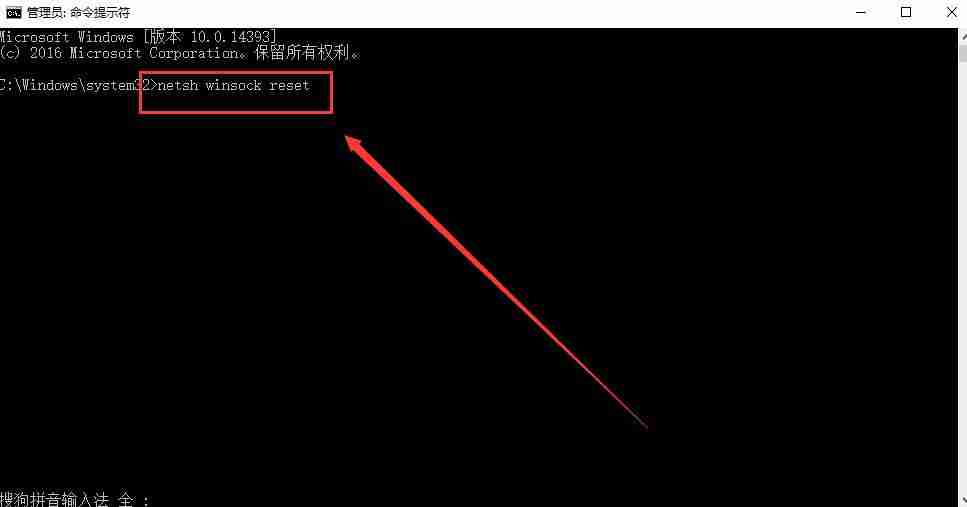
第三种解决方式:
1、同样按下【Win】+【X】组合键,然后进入【控制面板】界面。
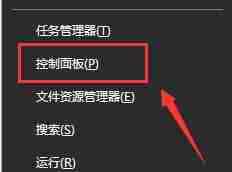
2、接着定位到【网络和共享中心】并点击进入。
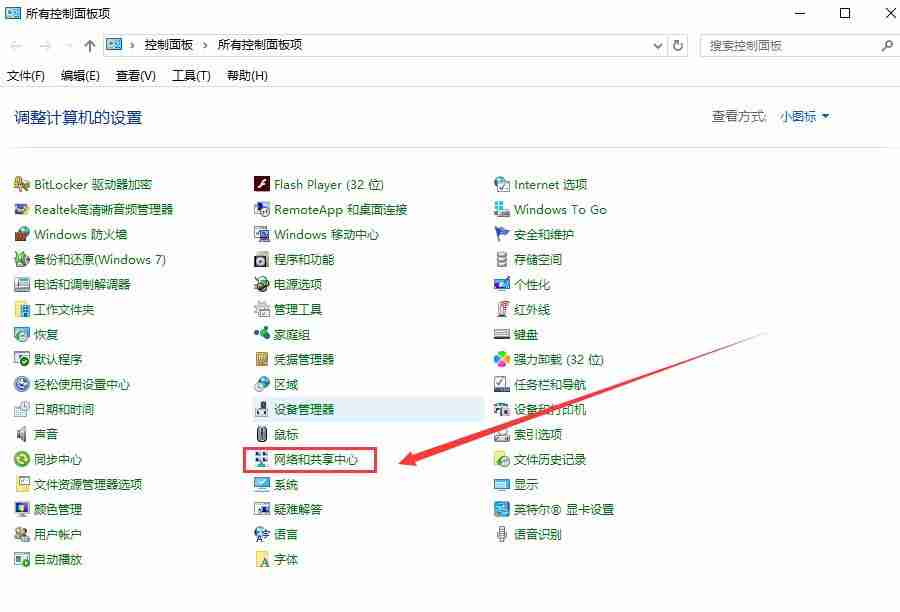
3、左侧菜单里选择【更改适配器设置】。
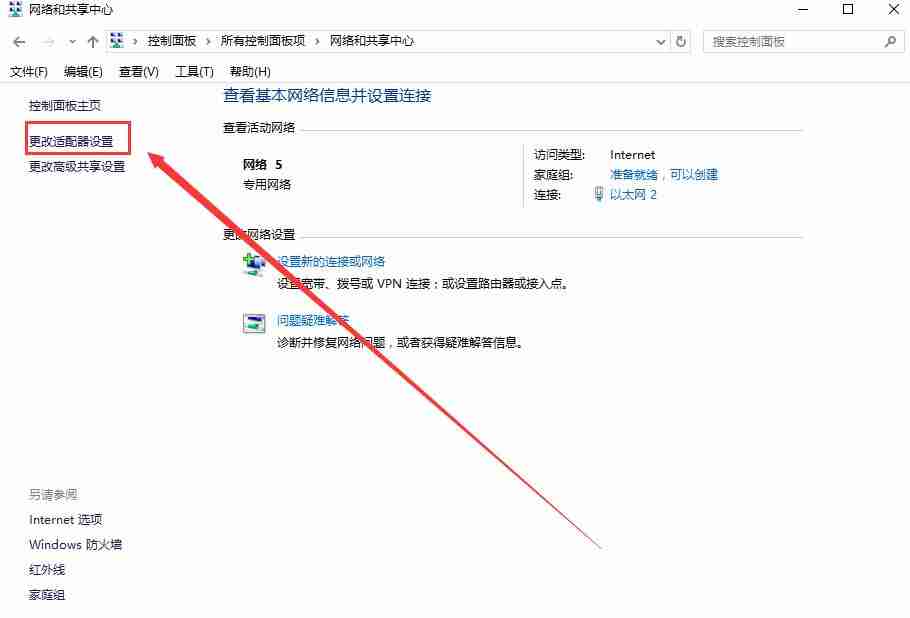
4、右键单击当前使用的网络连接,选择【属性】选项。
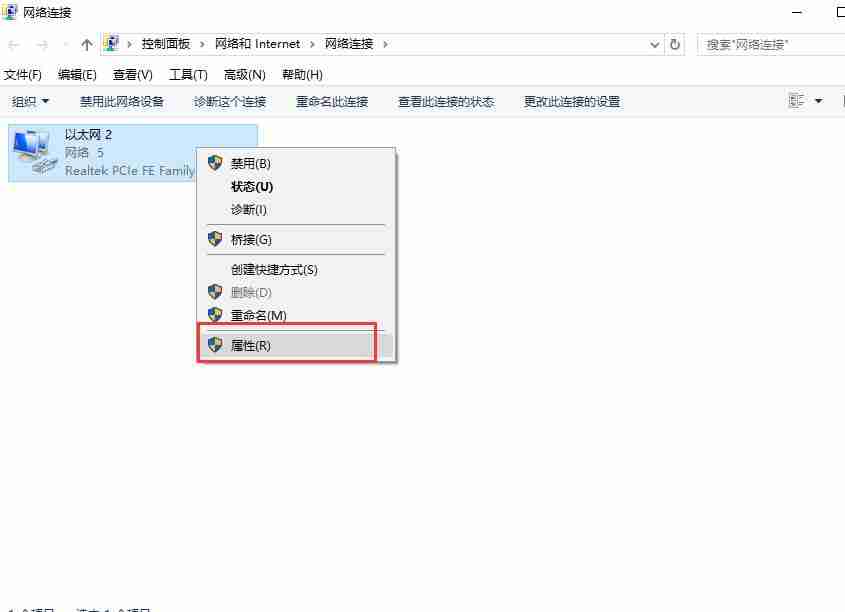
5、接着双击打开【Internet协议版本6】。
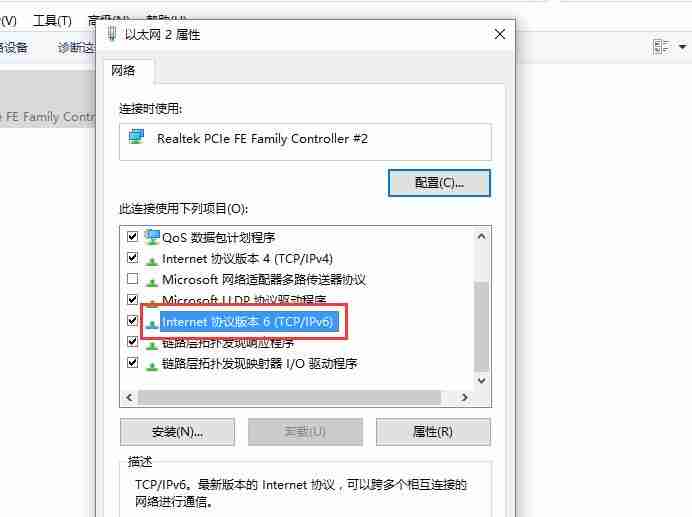
6、勾选【使用下面的DNS服务器地址】,并在【首选DNS服务器】处填入4.2.2.1,在【备用DNS服务器】处填入4.2.2.2,最后点击【确定】保存设置。
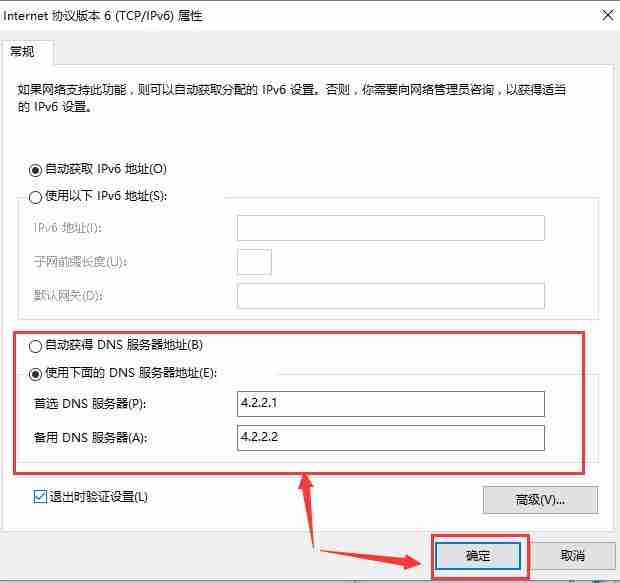
文中关于的知识介绍,希望对你的学习有所帮助!若是受益匪浅,那就动动鼠标收藏这篇《Win10更新后上网问题快速解决攻略》文章吧,也可关注golang学习网公众号了解相关技术文章。
-
501 收藏
-
501 收藏
-
501 收藏
-
501 收藏
-
501 收藏
-
144 收藏
-
222 收藏
-
177 收藏
-
432 收藏
-
179 收藏
-
312 收藏
-
180 收藏
-
242 收藏
-
375 收藏
-
135 收藏
-
443 收藏
-
250 收藏
-

- 前端进阶之JavaScript设计模式
- 设计模式是开发人员在软件开发过程中面临一般问题时的解决方案,代表了最佳的实践。本课程的主打内容包括JS常见设计模式以及具体应用场景,打造一站式知识长龙服务,适合有JS基础的同学学习。
- 立即学习 543次学习
-

- GO语言核心编程课程
- 本课程采用真实案例,全面具体可落地,从理论到实践,一步一步将GO核心编程技术、编程思想、底层实现融会贯通,使学习者贴近时代脉搏,做IT互联网时代的弄潮儿。
- 立即学习 516次学习
-

- 简单聊聊mysql8与网络通信
- 如有问题加微信:Le-studyg;在课程中,我们将首先介绍MySQL8的新特性,包括性能优化、安全增强、新数据类型等,帮助学生快速熟悉MySQL8的最新功能。接着,我们将深入解析MySQL的网络通信机制,包括协议、连接管理、数据传输等,让
- 立即学习 500次学习
-

- JavaScript正则表达式基础与实战
- 在任何一门编程语言中,正则表达式,都是一项重要的知识,它提供了高效的字符串匹配与捕获机制,可以极大的简化程序设计。
- 立即学习 487次学习
-

- 从零制作响应式网站—Grid布局
- 本系列教程将展示从零制作一个假想的网络科技公司官网,分为导航,轮播,关于我们,成功案例,服务流程,团队介绍,数据部分,公司动态,底部信息等内容区块。网站整体采用CSSGrid布局,支持响应式,有流畅过渡和展现动画。
- 立即学习 485次学习
